

С появата на Windows 8 Microsoft обяви, че са готови за реалностите на удивителен, нов свят на устройства с възможност за докосване. И обяви края на "Мишката" и началото на интерфейсите, ориентирани към допир.
Всеки потребител на Windows 8 / 8.1 днес знае, че тези твърдения бяха донякъде преувеличени и дори преждевременни. Да, последната версия на операционната система е много по-добре оптимизирана за управление на докосване, но нещата далеч не са перфектни - например дори 8-инчовите таблети на Windows имат работен плот и могат да работят с куп приложения, създадени за използване с мишката, а не с кликвания.
За да ви помогнем да избегнете ненужно главоболие, ето няколко прости трика, които ще бъдат полезни в случаите, когато нямате друг избор, освен да разчитате само на собствените си 10 пръста, за да използвате компютър, работещ под Windows 8 / 8.1.
Как Windows разбира докосването
Трябва да признаем, че Microsoft е предприела някои стъпки, за да направи традиционния и удобен за мишката кликване интерфейс подходящ за управление на пръсти. Проблемът обаче остава: показалеца на мишката е значително по-тънък и по-точен инструмент от човешкия пръст и поради тази причина първото поколение таблети на Windows (от времето на Windows XP) се предлага в пакет със стилус.
Понастоящем не всички устройства с 8 / 8.1 предлагат такъв лукс, така че едно щракване върху сензорния екран се интерпретира от системата като ляво щракване, две щраквания като двойно щракване и натискане и задържане като дясно щракване. Ако докоснете елемент на екрана и след това издърпате и пуснете, той ще бъде разпознат от Windows като добре познато влачене и пускане. Превъртането (превъртане) се извършва, като държите пръста си върху екрана и след това го премествате хоризонтално или вертикално.
Работа с виртуална клавиатура
Обикновено тя се появява автоматично, когато докоснете полето за въвеждане на текст, но това не винаги е така. Тъй като настолните програми, оптимизирани за управление на допир, са все още много малко, много програми изискват „допълнителна помощ“. С други думи, трябва да ги „напомняте“, че работите с сензорен екран. За да направите това, понякога се налага да се обадите на сензорната (екранната) клавиатура, като докоснете съответната икона в долния десен ъгъл на дисплея.
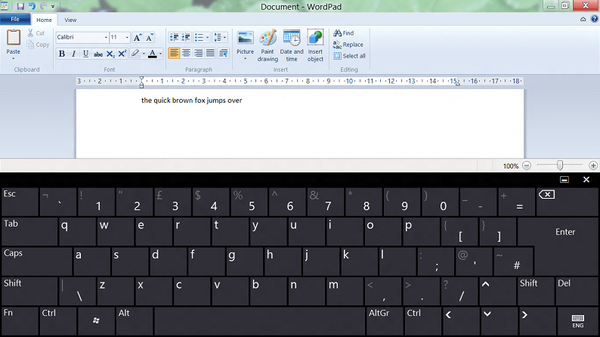
По подразбиране той ще бъде показан в така наречения "плаващ" режим, т.е. в нов прозорец, частично затъмняващ прозореца на работещото приложение. Ако обаче кликнете върху малкия бутон вляво от X в горния десен ъгъл, ще се активира режимът "док", при който определена част от екрана ще бъде разпределена на клавиатурата, а останалата част ще бъде запазена за отворения прозорец на приложението.
Сензорната клавиатура в Windows 8 / 8.1 също предлага няколко различни оформления, така че можете да изберете най-удобния за вас и най-подходящ за личните ви предпочитания.
Те се избират с помощта на бутона в долния десен ъгъл на самата клавиатура. Интересен момент при използването на сензорната клавиатура е, че всички известни клавишни комбинации работят върху нея: например можете да използвате класическите Ctrl + C и Ctrl + V, за да копирате и поставите (Copy & Paste).
Специални режими и повече комфорт при работа
Някои програми, като Office 2013, например, имат специален режим, оптимизиран за управление с докосване. Когато се активира режимът на докосване, всеки елемент в интерфейса на офис приложения става по-голям и следователно по-лесен за управление. Това, разбира се, не може да замени напълно оптимизиран интерфейс за управление с докосване, но това е добро начало.
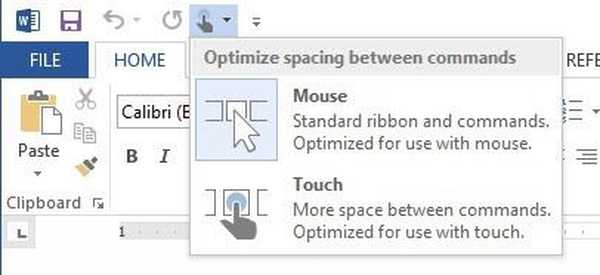
Ако имате работа с приложения, които нямат такъв тип режим, най-лесният начин да ги подобрите е да увеличите размера на елементите в Windows. За тази цел задръжте пръста си на работния плот и изберете „Разделителна способност на екрана“ в контекстното меню. След това регулирайте размера на текста и елементите на дисплея по ваш вкус.
В най-лошия случай, ако дори след това всички елементи на работния плот изглеждат мънички и неудобни, можете да опитате да намалите разделителната способност на дисплея. Независимо от това, това е крайна мярка и като правило не се препоръчва да се прави това, тъй като това ще доведе до намаляване (понякога значително) на визуалното качество на изображението.
Използване на виртуален тъчпад
Има и още една добра опция, която може да ви помогне да работите по-ефективно с вашето Windows-устройство с докосване. Просто изтеглете и инсталирайте TouchMousePointer - малко приложение, което ще добави виртуален (екранен) сензорен панел към вашия работен плот, който работи на принципа на сензорна клавиатура - с тази разлика, че TouchMousePointer ви позволява да контролирате показалеца на мишката.

И ако всичко това не помогне, просто купете добър стилус - нещо подобно на това, което се предлага с таблетите, наречени Surface Pro. Всъщност такъв аксесоар е задължителен, ако планирате да използвате много класически програми за Windows на мобилно устройство с сензорен екран.
Приятен ден!











